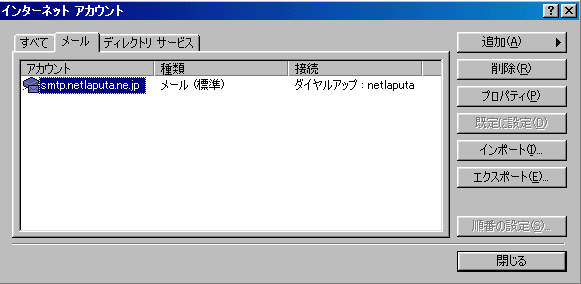
Microsoft Outlook 2000の設定方法
|アカウントの新規設定||設定の確認・変更|
設定内容の確認・変更
1、
※インストール時に「インターネットのみ」でセットアップした場合
「ツール(T)」メニューより「アカウント(A)...」を選択します。
『インターネット アカウント』ダイアログの「メール」タブをクリックします。
設定を確認したいアカウントを選択し、「プロパティ(P)」ボタンをクリックします。
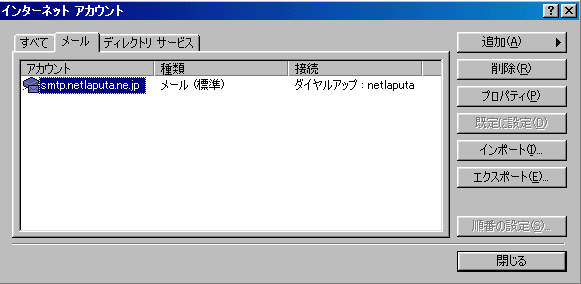
※インストール時に「企業/ワークグループ」でセットアップした場合
プルダウンメニューの「ツール(T)」から「サービス(V)」を選択し、『サービス』ダイアログの「サービス」の
タブにて、設定を確認したいアカウントを選択し、「プロパティ(R)」ボタンをクリックします。
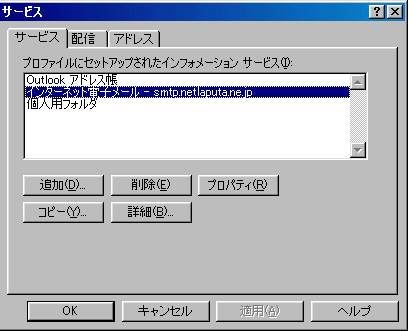
2、「全般」のタグにて以下項目を確認してください。
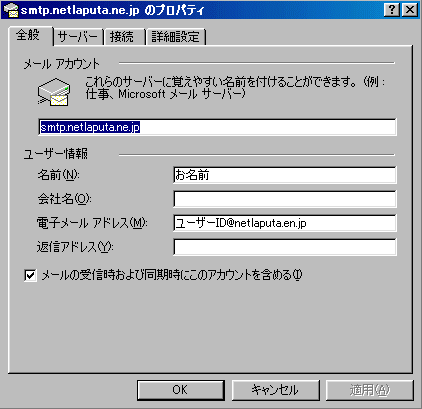
■「メール アカウント(T)」
電子メールアドレス等、わかりやすいものにします。
「インターネットアカウント」の「メール」タブのアカウントに表示されるものになります。
■「名前(N):」
任意にお名前を決めてください。
メールの差出人の所に表示されます。
■「会社名(O):」
個人で使用する場合は空白のままとします
■「電子メール アドレス(M):」
ユーザーID@netlaputa.ne.jp
■「返信アドレス(Y):」
通常は空白のままにします
※上記の電子メールアドレスで設定したアドレスとは別のメールアドレスに
返信してもらいたい場合などに設定します。
「サーバー」のタブにて以下項目を確認してください。
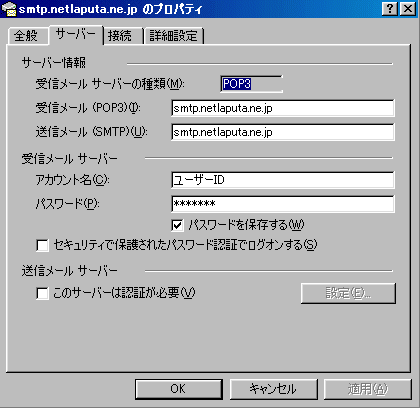
<サーバー情報>
■受信メールサーバーの種類(M)
「POP3」であることを確認してください。
■「受信メール (POP3)(I):」
smtp.netlaputa.ne.jp ※1
■「送信メール (SMTP)(U):」
smtp.netlaputa.ne.jp ※1
(※1)受信、送信サーバー名は、各APによって異なります。
以下を参考にしてご入力下さい。
東京:smtp.netlaputa.ne.jp
川崎:smtp.kw.netlaputa.ne.jp
横浜:smtp.yk.netlaputa.ne.jp
茅ヶ崎:smtp.cg.netlaputa.ne.jp
松戸:smtp.ic.netlaputa.ne.jp
全国一律:smtp.jp.netlaputa.ne.jp
<受信メール サーバー>
■「アカウント名(C):」
ユーザーIDを入力してください。
■「パスワード(P):」
ダイアルアップ接続のパスワードを入力してください。
「接続」のタブにて以下項目を確認してください。

<接続>
「電話回線(M)」にチェックを入れてください。
<モデム>
「次のダイヤルアップ接続を使用する(U)」で選択されたアイコンで接続を行います。
複数の接続設定をされている場合は、こちらで選択できます。